Tư vấn chọn mua, Tư vấn Tivi
Cách mở tivi Sharp không cần remote【Có hình ảnh minh hoạ】
Mục lục
Bạn muốn sử dụng tivi mà không tìm thấy điều khiển hoặc điều khiển đã hết pin mà bạn chưa thay được. Đừng lo, chúng tôi sẽ hỗ trợ bạn mở tivi Sharp không cần remote có hình ảnh minh hoạ trong bài viết dưới đây.
1. Mở tivi bằng nút nguồn
Đây là cách đơn giản nhất để mở tivi Sharp mà không cần dùng đến điều khiển.
Tất cả những mẫu tivi hiện nay ngày càng được cải tiến hơn nhưng nhà sản xuất vẫn luôn luôn thêm nút nguồn vào mỗi TV. Để người dùng có thể bật tivi và xem một cách nhanh nhất.
Nút bấm này thường nằm ở mặt sau hoặc dưới gầm tivi.

Cách sử dụng:
- Bạn tìm đúng vị trí nút nguồn này.
- Dùng tay ấn vào một lần.
- Khi muốn tắt tivi bạn có thể nhấn nút đó lại 1 lần nữa. (Không nên nhấn liên tục nhiều lần)
Khi đó bạn có thể mở tivi S và xem tivi mà không cần tìm điều khiển.
Nút bấm này không có đầy đủ các tính năng như remote do đó:
- Bạn sẽ phải xem một kênh mặc định khi không chuyển được kênh.
- Âm lượng không được điều chỉnh khi không có điều khiển.
- Không vào được giao diện trang chủ, chọn đầu vào dữ liệu, cài đặt,…
Tuy nhiên nếu các bạn vẫn muốn xem nhiều thứ hơn mà không cần dùng đến điều khiển thì dưới đây sẽ là một cách hiệu quả.
2. Cách điều khiển tivi Sharp bằng điện thoại nhờ ứng dụng Android TV
Hiện nay trên tất cả các dòng tivi ở các hãng nổi tiếng đến bình dân (Ngoại trừ Skywwoth, tivi Toshiba) đều có thể ứng dụng kết nối với điện thoại thông minh để điều khiển nếu như bắt chung một thiết bị Wifi.
Vì vậy, nếu nhà bạn đã có sẵn wifi và bắt vào các thiết bị thì chỉ cần:
- Dùng nút bấm cứng mở tivi lên tivi sẽ tự bắt wifi
- Dùng ứng dụng trên điện thoại để điều khiển tivi
Các ứng dụng này không những có đầy đủ các tính năng của remote mà thậm chí có thêm những tính năng mà remote không có. (Ví dụ: bảng cảm ứng, bàn phím chuột, bàn phím cho phép nhập chữ số nhanh như nhắn tin,…)
2.1. Các bước kết nối ứng dụng Android TV Remote Control với Tivi
Lưu ý: để sử dụng được phần mềm này điều khiển tivi Sharp, hãy đảm bảo điện thoại và tivi phải được kết nối cùng một mạng wifi.
Bước 1: Mở ứng dụng Android TV Remote Control trên smartphone, bạn chọn CHẤP NHẬN VÀ TIẾP TỤC của chính sách sử dụng.
Nếu điện thoại của bạn chưa cài đặt ứng dụng này, bạn có thể dễ dàng tìm kiếm và tải ứng dụng Android TV Remote Control ở Google Play Store trên điện thoại Android hay IOS ở App Store sẽ có tên là Android TV nhé.
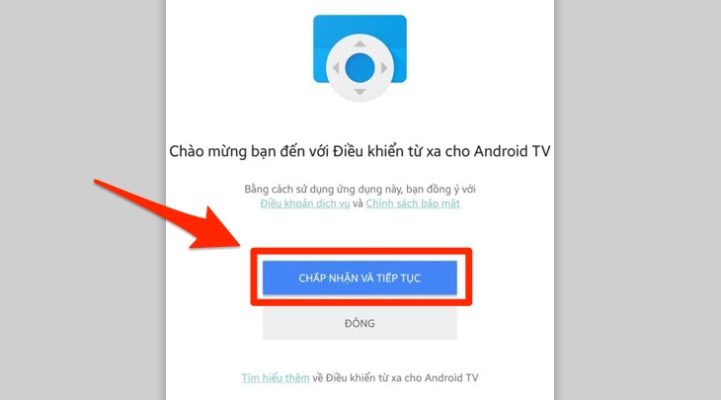
Bước 2: Tiếp theo, bạn chọn TIẾP TỤC.
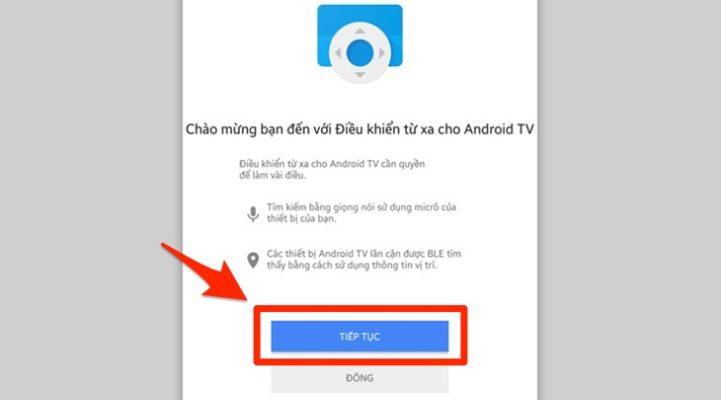
Bước 3: Chọn tivi sẽ ghép nối.
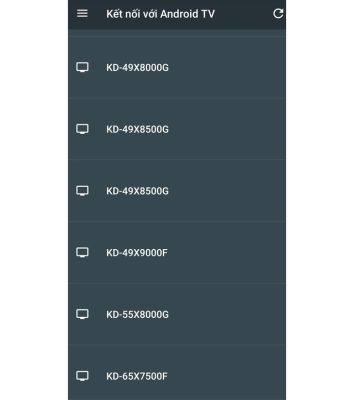
Trên tivi lúc này sẽ hiện mã để liên kết.
Bước 4: Bạn nhập mã kết nối trên tivi đã hiển thị vào điện thoại rồi chọn GHÉP NỐI.
Thiết bị được ghép nối thành công xuất sắc .
2.2. Cách sử dụng điện thoại để điều khiển tivi Sharp
Giao diện sử dụng của ứng dụng là chuyển dời qua lại và nút chọn, hoạt động giải trí tựa như khi chuyển dời trên điều khiển từ xa .
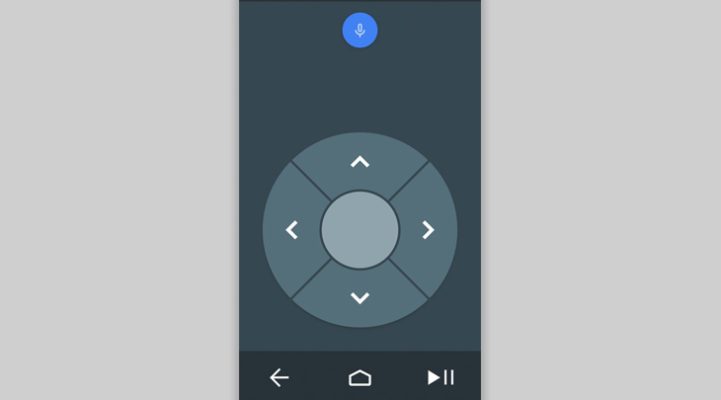
Nếu muốn sử dụng nhiều hơn nữa có thể làm theo các cách dưới đây.
2.3. Điều khiển Tivi Sharp bằng cách nhập bàn phím
Bước 1: Truy cập vào ứng dụng hay khu vực cần nhập thông tin, ở đây mình chọn ứng dụng Youtube .
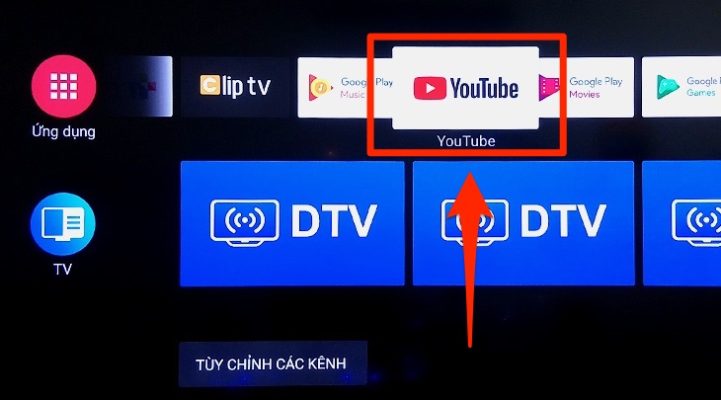
Bước 2. Chọn phần bàn phím ở bên trên góc trái màn hình và nhập thông tin muốn Youtube tra cứu rồi nhấn Enter .
Youtube đã tìm kiếm từ khoá mà mình đã nhập .
2.4. Điều khiển Tv Sharp bằng cách tìm kiếm bằng giọng nói
Tại giao diện chính của ứng dụng, bạn chọn vào hình có biểu tượng Micro màu xanh.
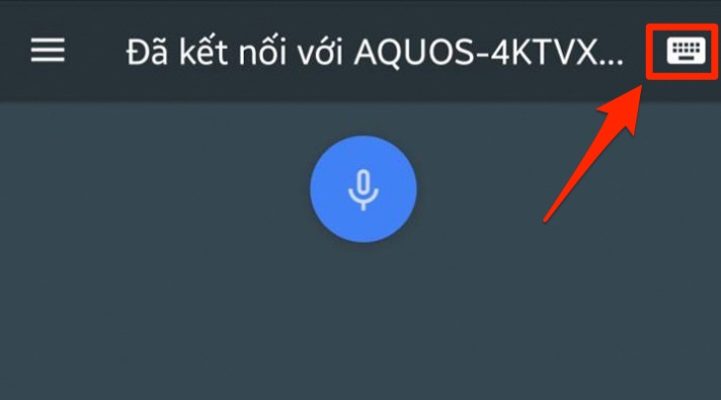
Tivi đang chuẩn bị sẵn sàng chờ giọng nói .
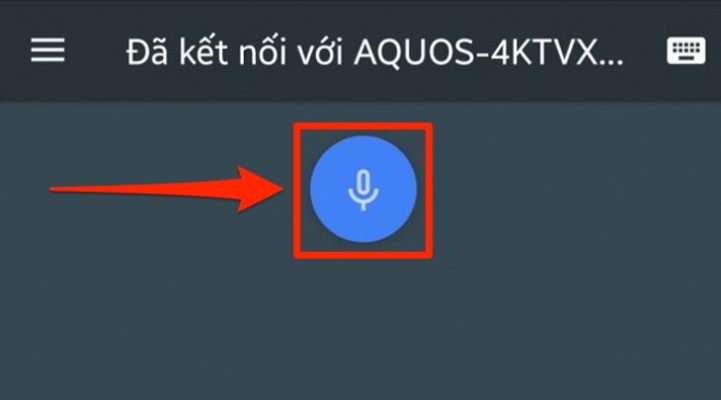
Lúc này, bạn có thể đọc lệnh muốn tivi thực hiện hay tra cứu, ở đây mình đang trong ứng dụng Youtube và đọc từ khoá cần tìm kiếm, tivi sẽ hiểu và tìm kiếm các video, thông tin liên quan.
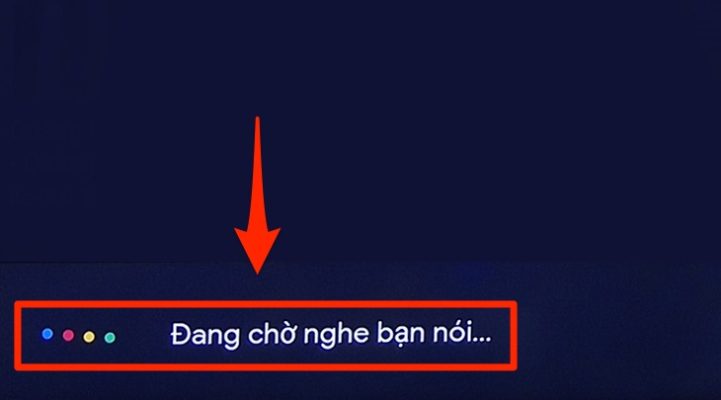
2.5. Điều khiển tivi Sharp bằng bàn di chuột
Nếu thích sử dụng bàn di chuột hơn, bạn chọn vào thanh tùy chọn ở góc trái màn hình.
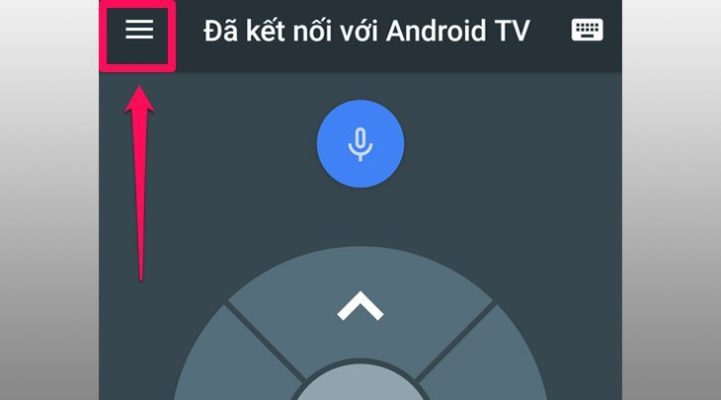
Chọn Bàn di chuột.
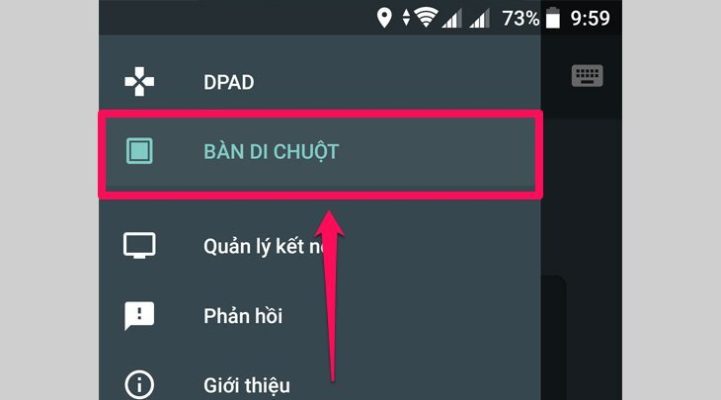
Giao diện Bàn di chuột của ứng dụng.
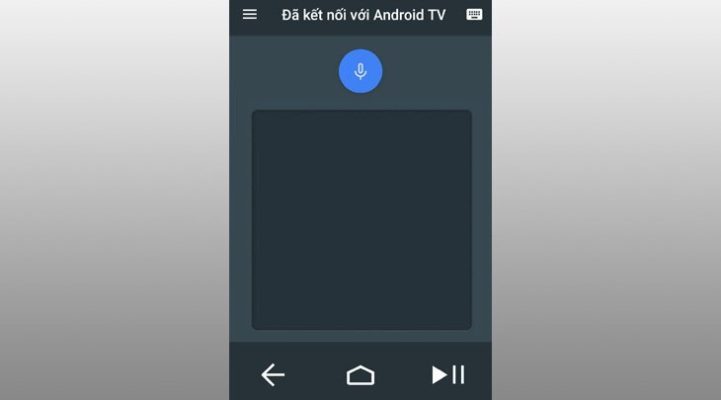
Tivi đang được điều khiển bằng Bàn di chuột trên điện thoại.
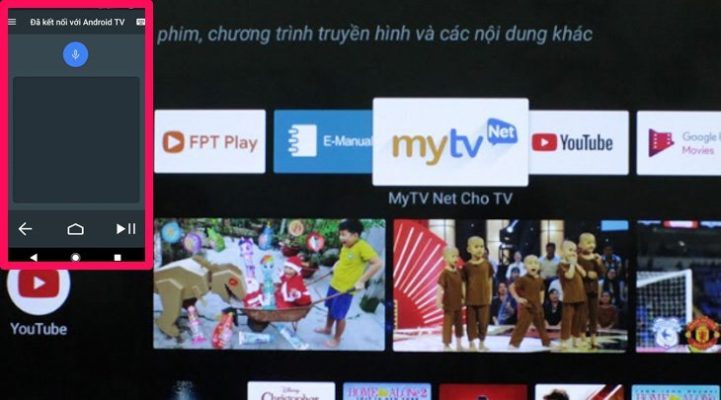
3. Cách mở tivi sharp bằng điện thoại qua cổng hồng ngoại
Hiện nay, rất Nhiều Smartphone được các hãng trang bị cổng hồng ngoại, cổng này rất tiện lợi cho phép bạn sử dụng nó để điều khiển tivi cũng như các thiết bị điện khác trong nhà bạn (như máy lạnh, đầu đĩa…) thông qua ứng dụng đã được tích hợp sẵn trên máy.
- Bước 1: Đầu tiên, tìm và tải ứng dụng ASmart Remote trong CH Play
- Bước 2: Tiến hành cài đặt rồi khởi động ứng dụng -> chọn ADD.
- Bước 3: Chọn vào tên loại thiết bị muốn kết nối “Tivi” >> chọn hãng “Sharp”
- Bước 4: Hướng mắt hồng ngoại của điện thoại về phía tivi và làm theo các bước thử
Sau khi thiết lập xong, chọn This model works để bắt đầu điều khiển thiết bị.
4. Cách mở tivi Sharp khi điều khiển hết pin bằng kết nối chuột, bàn phím
Hiện nay các dòng Smart tivi đều cho phép bạn dễ dàng kết nối chuột, bàn phím qua cổng USB, để thao tác trên tivi như dùng máy tính thông thường. Do đó nếu không có remote hoặc remote bị hỏng, bị hết pin thì bạn hoàn toàn có thể dùng cách này để điều khiển tivi.
- Top 5 Tivi giá rẻ dưới 3 triệu đáng mua nhất hiện nay - 28/09/2023
- Hướng dẫn cách hẹn giờ tắt điều hoà panasonic - 04/08/2023
- Chia sẻ các nút trên điều khiển điều hoà Panasonic - 31/07/2023



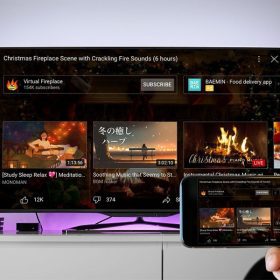





Bài viết liên quan
Đọc nhiều nhất
Bảng giá thay màn hình tivi LG 43 inch
04/11/2022
5459 views
Cách tắt giọng nói Google trên tivi Sony | Talk...
26/02/2024
4738 views
Cách ngắt kết nối điện thoại với tivi qua Youtube【Đơn...
06/12/2022
4726 views
Cách kết nối đầu thu Viettel với Tivi | Đơn...
12/12/2022
4477 views
Tivi sony bị chuyển sang chế độ tai nghe. Hướng...
13/07/2023
4123 views
Hướng dẫn cách kết nối Wifi cho Tivi đời cũ...
24/03/2023
3545 views
Hướng dẫn sử dụng điều khiển tivi Xiaomi
18/10/2022
3466 views
Bảng giá thay màn hình Tivi LG 55 inch mới...
18/11/2022
3280 views